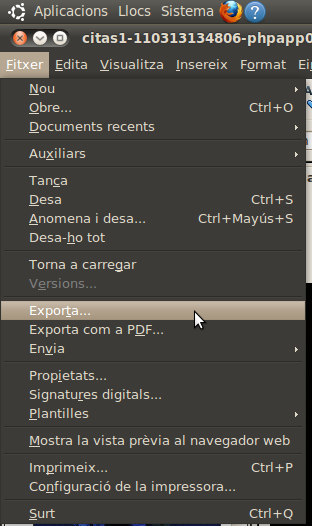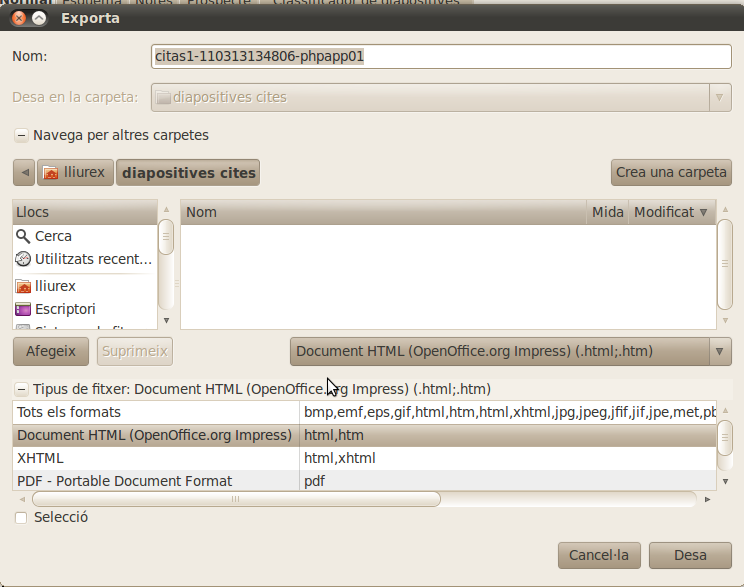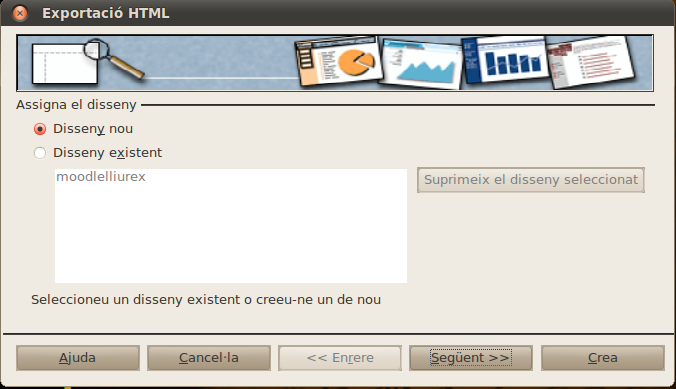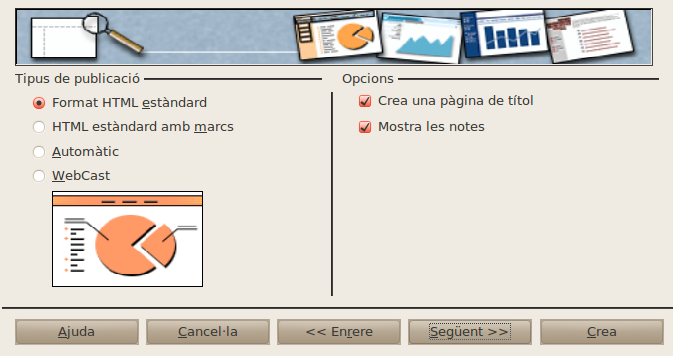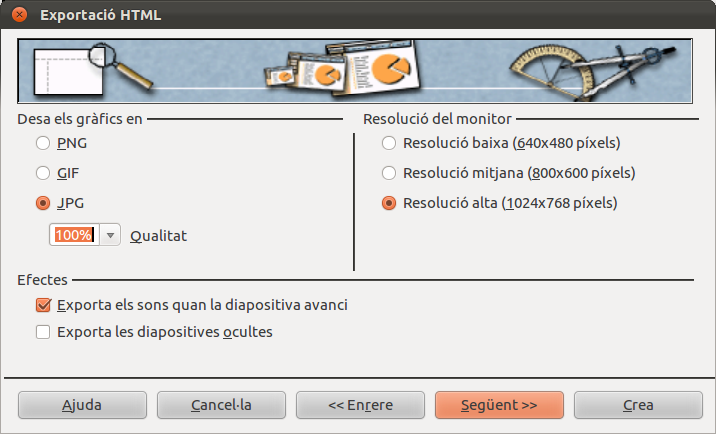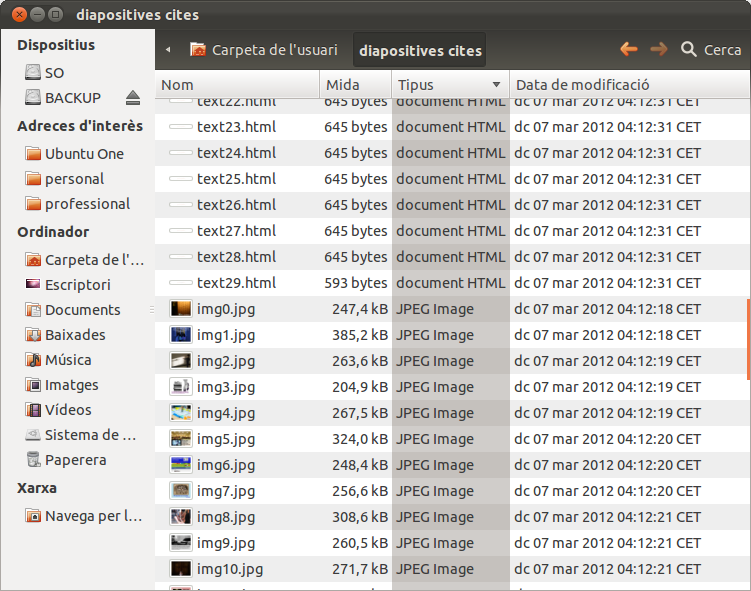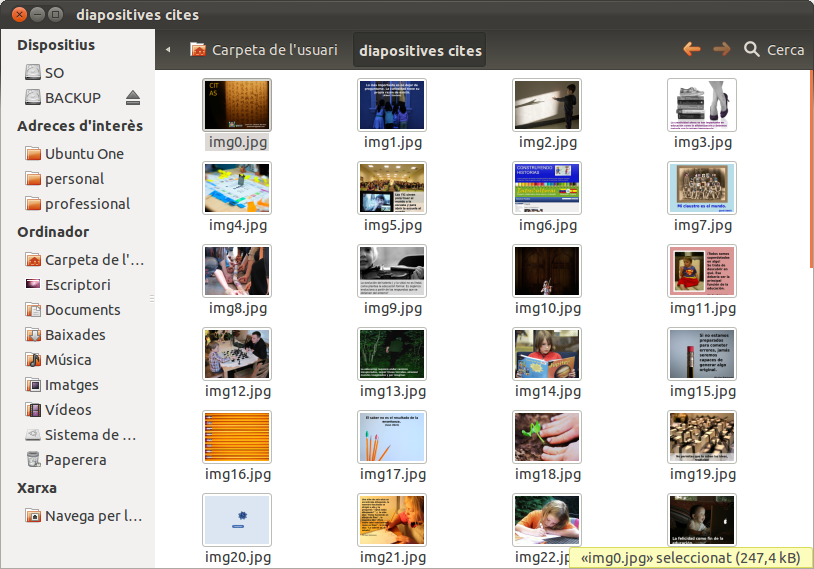Diferència entre revisions de la pàgina «Convertir diapositives en imatges JPG»
(Es crea la pàgina amb «{{Languages|Convertir diapositives en imatges}} Si vols convertir les diapositives d'una presentació en fitxers d'imatges JPG de manera automàtica pots seguir les seg...».) |
(→Utilitat) |
||
| Línia 97: | Línia 97: | ||
== '''Utilitat''' == | == '''Utilitat''' == | ||
| − | - Preparar un | + | - Preparar un passe de diapositives per a mostrar en un televisor amb USB o en un reproductor de DVD amb lector de USB.<br> |
- Una altra utilitat un poc més avançada és fer un vídeo a partir de les diapositives i afegir-li música de fons. Pots seguir el següent tutorial per a fer el vídeo amb música de fons: [http://wikimanuals.edutictac.es/index.php?title=OPENSHOT_EN_5_MINUTS OPENSHOT EN 5 MINUTS].<br> | - Una altra utilitat un poc més avançada és fer un vídeo a partir de les diapositives i afegir-li música de fons. Pots seguir el següent tutorial per a fer el vídeo amb música de fons: [http://wikimanuals.edutictac.es/index.php?title=OPENSHOT_EN_5_MINUTS OPENSHOT EN 5 MINUTS].<br> | ||
| − | <br> | + | <br> |
== '''Font de les imatges''' == | == '''Font de les imatges''' == | ||
Revisió del 04:32, 7 març 2012
Si vols convertir les diapositives d'una presentació en fitxers d'imatges JPG de manera automàtica pots seguir les següents instruccions. Tindràs la presentació en imatges en uns 15 minuts.
Contingut
Obrir la presentació
Has d'obrir la presentació amb l'aplicació LibreOffice Impress o OpenOffice Impress.
Retocar la presentació
Si la presentació ha sigut realitzada amb Microsoft Office, com és el cas, potser necessites retocar el format del text.
En la següent imatge podem veure com el text s'ix de la diapositiva.
L'únic que hem de fer és reduir el tamany del text per a que entre en l'espai de la diapositiva.
Exportar la presentació
Hem d'exportar la presentació a format HTML. Amb això obtindrem una carpeta on estarà la presentació amb estructura de pàgina web. Cada diapositiva serà transformada en un fitxer d'imatge, que és el que ens interessa en aquest tutorial.
Seleccionem l'opció Exporta... del menú Fitxer.
Apareix una finestra en la que hem de seleccionar la carpeta de destí. Haurà de ser una carpeta buida. En l'exemple la carpeta es diu diapositives cites.
Triem l'opció Document HTML (OpenOffice.org Impress) (.html;.htm). En Tipus de fitxer fem la mateixa selecció i li donem al botó <<Desa>>.
Exportació HTML
En l'assistent d'exportació HTML només hem de fer una selecció en la tercera finestra, així que fins que arriba premem el botó Següent>>
Tipus de fitxer d'imatge i resolució
En aquesta finestra seleccionem el tipus de fitxer d'imatge JPG.
Respecte a la resolució, si anem a utilitzar les imatges en un reproductor de DVD amb lector de USB, hauriem de seleccionar Resolució alta (1024x768 píxels).
Després de fer la selecció li donem al botó <<Crea>>.
Anomenem l'exportació
Li posem un nom a l'exportació i premem el botó <<Desa>>.
A continuació tanquem l'editor de presentacions (OpenOffice Impress o LibreOffice Impress).
Esborrem els fitxers innecessaris
Obrim la carpeta de destí de l'exportació, en l'exemple diapositives cites, i ordenem els fitxer segons el Tipus.
Esborrem tots els fitxers que no siguen tipus imatge JPEG (*.jpg).
Amb aquesta última operació ens quedariem amb els fitxers d'imatge ordenats segons la presentació.
Utilitat
- Preparar un passe de diapositives per a mostrar en un televisor amb USB o en un reproductor de DVD amb lector de USB.
- Una altra utilitat un poc més avançada és fer un vídeo a partir de les diapositives i afegir-li música de fons. Pots seguir el següent tutorial per a fer el vídeo amb música de fons: OPENSHOT EN 5 MINUTS.
Font de les imatges
La presentació que s'ha utilitzat està disponible en Citas y frases. Educación, creatividad, talento.